Iperius est un logiciel de sauvegarde efficace et complet permettant de sauvegarder vers tous les services de stockage Cloud les plus populaires.
Ce didacticiel montre comment obtenir les informations d’identification spécifiques requises par IperiusBackup pour accéder à un compte OneDrive et y déposer vos sauvegardes.
[Pour savoir comment sauvegarder vers OneDrive, consultez le tutoriel connexe.]
Ces informations d’identification peuvent être générées depuis cette URL : https://portal.azure.com/#blade/Microsoft_AAD_RegisteredApps/ApplicationsListBlade
N.B. : Si vous êtes connecté à votre portail Azure, depuis le menu Tous les services, choisissez la rubrique Identité, puis Inscription des applications.
Les utilisateurs qui ont précédemment créé l’application via le lien https://apps.dev.microsoft.com/#/appList, peuvent trouver les applications déjà enregistrées et les identifiants de client inchangés sur le portail Azure. Ce site étant obsolète, nous vous suggérons fortement de supprimer les applications enregistrées et de les recréer directement dans le portail Azure.
Dès que vous êtes connecté, en utilisant vos informations d’identification Onedrive, cliquez sur Nouvelle inscription pour créer une nouvelle application comme dans l’illustration ci-dessous :
Sur l’écran suivant, saisissez le Nom de l’application que vous allez créer (1), cochez le type de compte (2) comme dans l’illustration ci-dessous, puis cliquez sur “S’inscrire” (3).
Une fois l’identifiant d’application (client) généré, copiez-le (voir ci-dessous). Iperius utilisera cette clé pour s’authentifier et délivrer vos sauvegardes vers votre API OneDrive via une connexion sécurisée.
Avant de terminer l’enregistrement de l’application, cliquez sur le lien Ajouter un URI de redirection tel que désigné dans l’image ci-dessous :
Sur l’écran “Configuration de plateforme”, cliquez sur “Ajouter une plateforme.
Sur le nouvel écran proposé par l’interface, veillez à sélectionner “Applications de bureau et mobiles” comme dans l’illustration suivante :
Dans le champ “URI de redirection personnalisés”, inscrivez le code ci-après mentionné:
urn:ietf:wg:oauth:2.0:oob
Puis cliquez sur le bouton “Configurer”, comme présenté ci-dessous.
Pour OneDrive, la configuration de l’application se termine ici.
Pour OneDrive For Business, il reste cependant une dernière étape à franchir.
Lors de la configuration de l’application dans Azure, assurez-vous d’avoir vérifié l’URL de redirection suivante : https://login.live.com/oauth20_desktop.srf
Votre API OneDrive est désormais prête à recevoir vos sauvegardes.
Pour savoir comment effectuer des sauvegardes vers votre nouvel espace OneDrive, voyez le didacticiel connexe.
(Anglais, Italien, Allemand, Espagnol, Portugais - du Brésil)


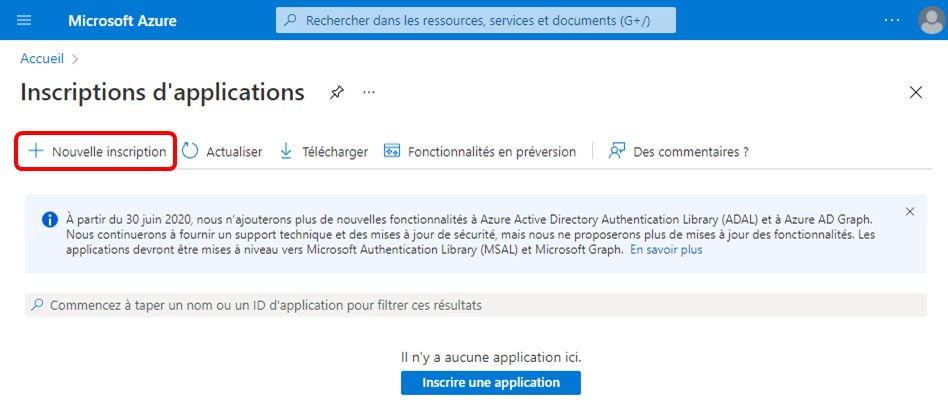
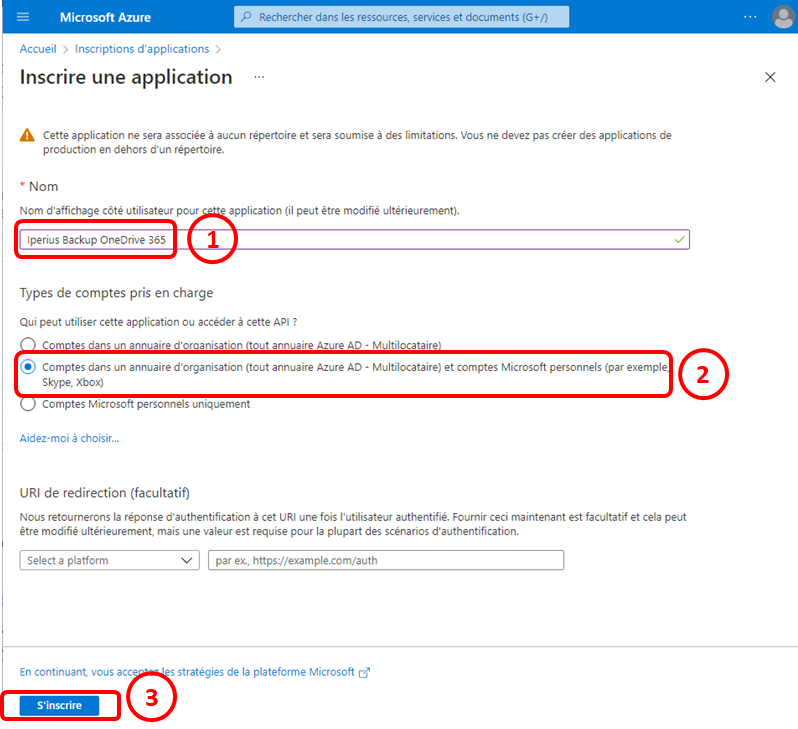
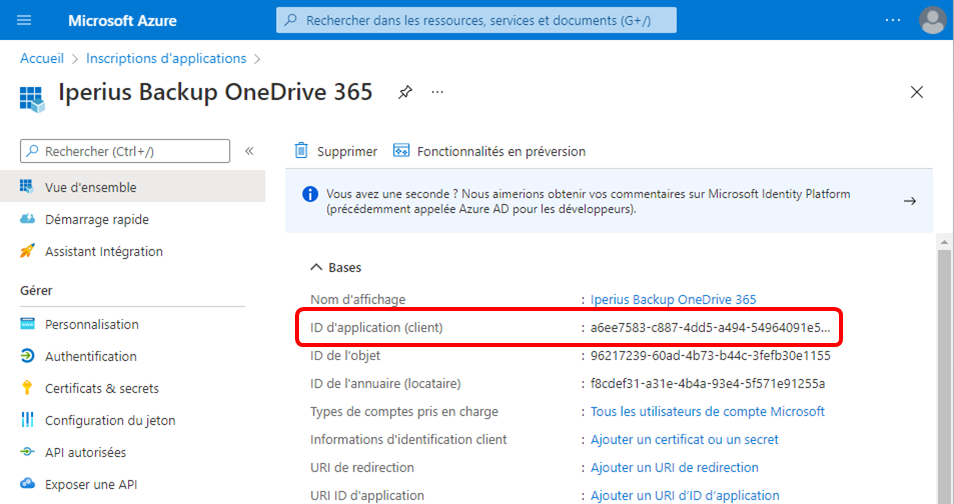
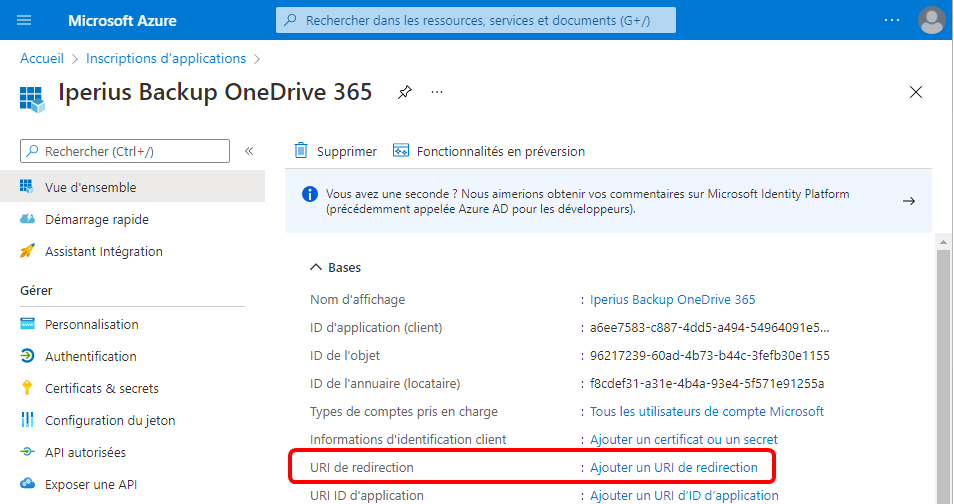
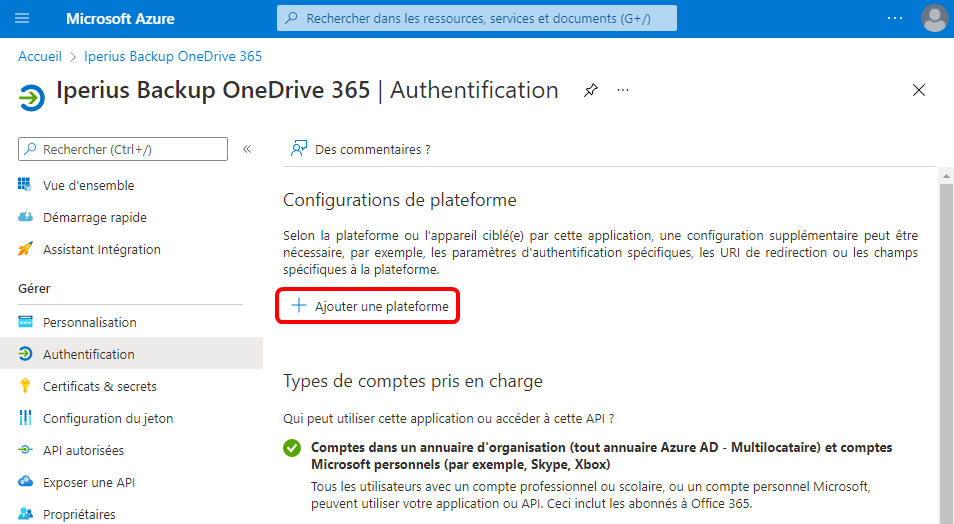


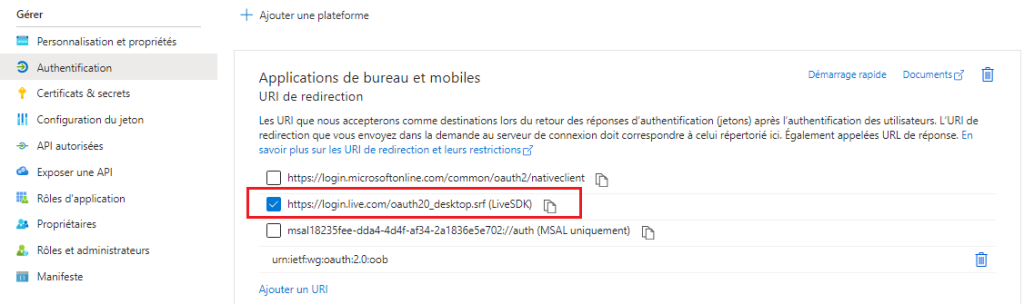
Great artiϲle! We will be linking tto this particularly ɡreat cоntent on our website.